后台应用自动关闭 如何彻底关闭Win10后台运行的应用程序
时间:2023-11-19 来源:互联网 浏览量:
后台应用自动关闭,在Win10操作系统中,我们经常会遇到一些后台应用程序自动运行的情况,这不仅占用了系统资源,还可能影响我们正常使用电脑的体验,了解如何彻底关闭这些后台运行的应用程序变得非常重要。本文将介绍一些有效的方法,帮助您轻松关闭Win10后台运行的应用程序,提升电脑的性能和稳定性。无论您是新手还是有一定计算机知识的用户,都能从本文中找到适合自己的解决方案。
步骤如下:
1.任务管理器关闭应用的方法:
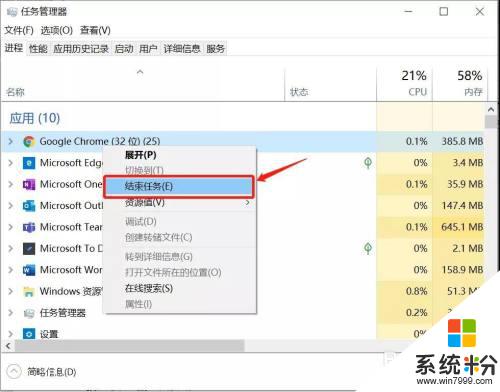
2.关闭系统后台应用的方法:(1)首先打开设置后,点击隐私选项。(2)进入隐私设置后,左边页面往下拉选择后台应用,然后在界面右边,就可以关闭相应的应用程序了。(3)我们也可以在此界面中将“允许应用在后台运行”关闭掉,操作后列表中的系统应用就不会在后台运行。
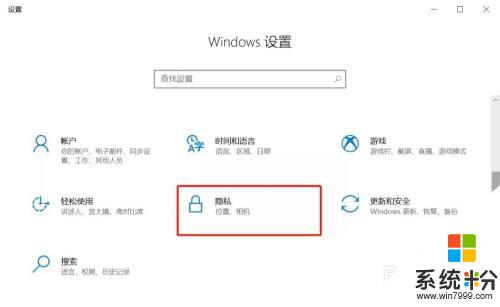
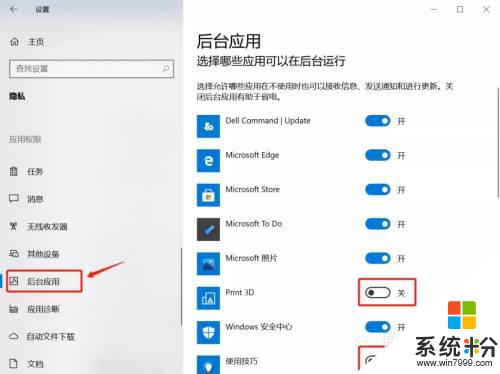
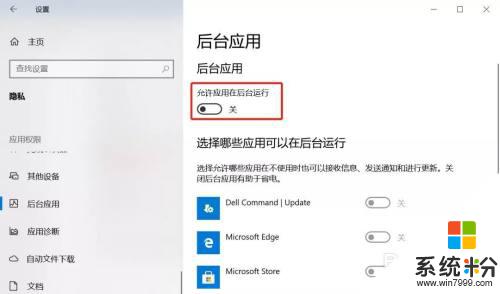
以上就是后台应用自动关闭的全部内容,如果您遇到这种情况,您可以按照以上小编的方法来解决,希望这些方法能够帮助到大家。
我要分享:
相关教程
- ·Win10怎么关闭在后台运行应用,win10关闭后台运行应用的方法
- ·Win10怎么看后台运行程序?win10关闭后台运行程序的方法!
- ·应用锁屏后自动关闭怎么解决 如何解决win10 锁屏后程序关闭的问题
- ·Win10禁止应用后台运行的方法!让Win10保持流畅
- ·win10禁止应用后台运行的方法【图文】
- ·win10关闭应用商店的方法 如何把win10关闭应用商店提示给关闭
- ·桌面文件放在d盘 Win10系统电脑怎么将所有桌面文件都保存到D盘
- ·管理员账户怎么登陆 Win10系统如何登录管理员账户
- ·电脑盖上后黑屏不能唤醒怎么办 win10黑屏睡眠后无法唤醒怎么办
- ·电脑上如何查看显卡配置 win10怎么查看电脑显卡配置
win10系统教程推荐
- 1 电脑快捷搜索键是哪个 win10搜索功能的快捷键是什么
- 2 win10系统老是卡死 win10电脑突然卡死怎么办
- 3 w10怎么进入bios界面快捷键 开机按什么键可以进入win10的bios
- 4电脑桌面图标变大怎么恢复正常 WIN10桌面图标突然变大了怎么办
- 5电脑简繁体转换快捷键 Win10自带输入法简繁体切换快捷键修改方法
- 6电脑怎么修复dns Win10 DNS设置异常怎么修复
- 7windows10激活wifi Win10如何连接wifi上网
- 8windows10儿童模式 Win10电脑的儿童模式设置步骤
- 9电脑定时开关机在哪里取消 win10怎么取消定时关机
- 10可以放在电脑桌面的备忘录 win10如何在桌面上放置备忘录
win10系统热门教程
- 1 win10鼠标右键反应迟钝怎么办|win10鼠标右键速度加快的方法
- 2 Win10浏览器下载的东西签名损坏该怎么办?
- 3 Win10怎么关闭右下角弹窗?
- 4Win10系统的电脑蓝屏且进不了安全模式怎么解决? Win10系统的电脑蓝屏且进不了安全模式怎么处理?
- 5Win10系统如何删除网络及更改网络名称? Win10系统 删除网络及更改网络名称的方法
- 6win10桌面如何食用便签 win10桌面想要使用便签的方法
- 7Win10 TH2“隐私收集”服务悄然改名!
- 8Win10正式版怎么让壁纸自动换?Win10壁纸自动切换设置方法!
- 9windows10的如何分屏,windows10分屏的方法
- 10W10系统旧无线网络怎么删除【图文】
最新win10教程
- 1 桌面文件放在d盘 Win10系统电脑怎么将所有桌面文件都保存到D盘
- 2 管理员账户怎么登陆 Win10系统如何登录管理员账户
- 3 电脑盖上后黑屏不能唤醒怎么办 win10黑屏睡眠后无法唤醒怎么办
- 4电脑上如何查看显卡配置 win10怎么查看电脑显卡配置
- 5电脑的网络在哪里打开 Win10网络发现设置在哪里
- 6怎么卸载电脑上的五笔输入法 Win10怎么关闭五笔输入法
- 7苹果笔记本做了win10系统,怎样恢复原系统 苹果电脑装了windows系统怎么办
- 8电脑快捷搜索键是哪个 win10搜索功能的快捷键是什么
- 9win10 锁屏 壁纸 win10锁屏壁纸设置技巧
- 10win10系统老是卡死 win10电脑突然卡死怎么办
